- 1Matplotlib中文乱码解决方案(1):`matplotlib.font_manager` 自定义字体_matplotlib.font_manager.fontmanager.ttflist
- 2【两周学会FPGA】从0到1学习紫光同创FPGA开发|盘古PGL22G开发板学习之数码管动态显示(五)_紫光fpga
- 3Chrome inspect工具使用_chrome 的inspect
- 4高频知识汇总 | 【操作系统】面试题汇总(万字长博通俗易懂)
- 5财务BS与PL关系
- 6程序员如何提高自己的逻辑思维能力?做未来在等待的人才!_程序员逻辑培养方法
- 7电脑远程桌面连接怎么操作?_远程桌面连接怎么设置
- 8TSINGSEE青犀推出河道/河湖/水域治理视频AI智能解决方案
- 9STM32 FLASH的擦写寿命_stm32flash擦写次数
- 10【C++】【TensorRT】检测时间不稳定原因汇总(持续更新)_不同设备的tensorrt不同
开机0xc000000e修复方式,电脑出现错误代码0xc000000e
赞
踩
0xc000000e是Windows操作系统中的一个常见错误代码。错误代码0xc000000e表示操作系统无法找到正确的启动设备或引导记录损坏,导致电脑无法正常启动。今天的这篇文章将和大家分享一些关于开机0xc000000e修复的方法。
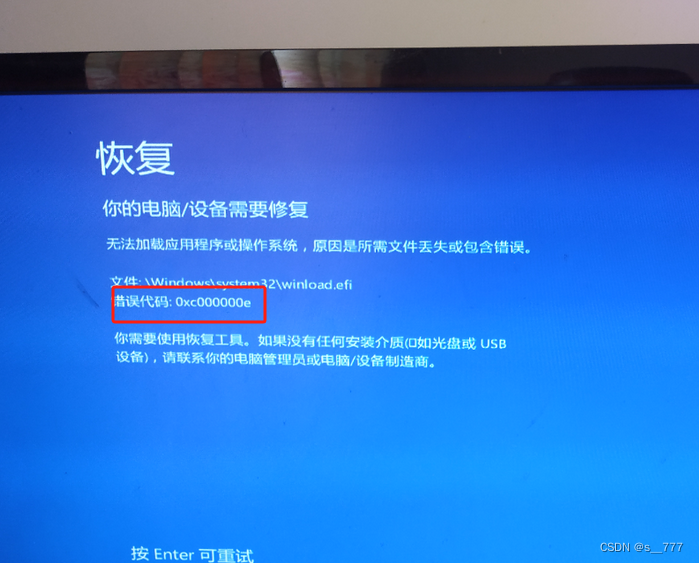
一.电脑出现开机0xc000000e的原因
开机出现0xc000000e错误通常是由以下几个原因引起的:
启动设备顺序错误:操作系统尝试从错误的设备启动。这可能是因为BIOS设置不正确或硬盘连接问题导致0xc000000e错误。
引导记录损坏:引导记录或主引导记录(MBR)中的数据损坏或丢失,导致操作系统无法正常启动从而出现错误代码0xc000000e的问题。
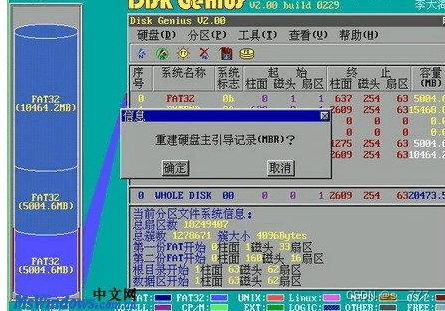
二.开机0xc000000e修复方式
解决方法一:检查启动设备顺序和连接
重启电脑并进入BIOS设置。不同电脑品牌的进入方式可能有所不同(通常是按下Del、F2或F12键)。
在BIOS设置中找到“启动顺序”或“引导顺序”选项。
确保硬盘驱动器位于首选启动设备列表的顶部。如果有其他设备(如光驱或USB设备),将它们调整为次要启动设备。
保存设置并退出BIOS设置界面。
检查硬盘连接是否牢固,并确保数据和电源线连接正确,再次检查0xc000000e是否修复完成。

解决方法二:使用Windows启动修复工具
使用Windows安装介质(如安装光盘或USB驱动器)启动电脑。
选择适当的语言设置和其他偏好,然后点击“下一步”。
在安装程序界面上,选择“修复你的电脑”选项。
选择“故障排除”>“高级选项”>“自动修复”。
选择操作系统,等待修复程序完成。
重新启动电脑并检查问题是否解决开机出现0xc000000e的问题。

解决方法三:使用电脑修复工具
打开浏览器,在浏览器顶部输入:电脑修复精灵.site ,然后在按下回车键进入获得这个工具。

获得后算计打开工具,打开后点击一键修复,将开始进行对电脑错误进行检测。
检测完成后点击一键修复即可解决0xc000000e错误的问题。
解决方法三:重建启动记录
使用Windows安装介质启动电脑。
选择适当的语言设置和其他偏好,然后点击“下一步”。
在安装程序界面上,选择“修复你的电脑”选项。
选择“命令提示符”选项。
在命令提示符下,依次执行以下命令:
bootrec /fixmbr
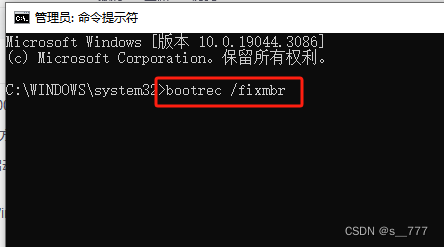
bootrec /fixboot
bootrec /rebuildbcd
bootrec /fixmbr
bootrec /fixboot
bootrec /rebuildbcd
执行完命令后,重新启动电脑并检查错误代码0xc000000e问题是否解决。
如果以上方法无法解决0xc000000e错误代码的问题,可能存在其他硬件或软件问题,建议联系电脑制造商或技术支持获得进一步的帮助。



